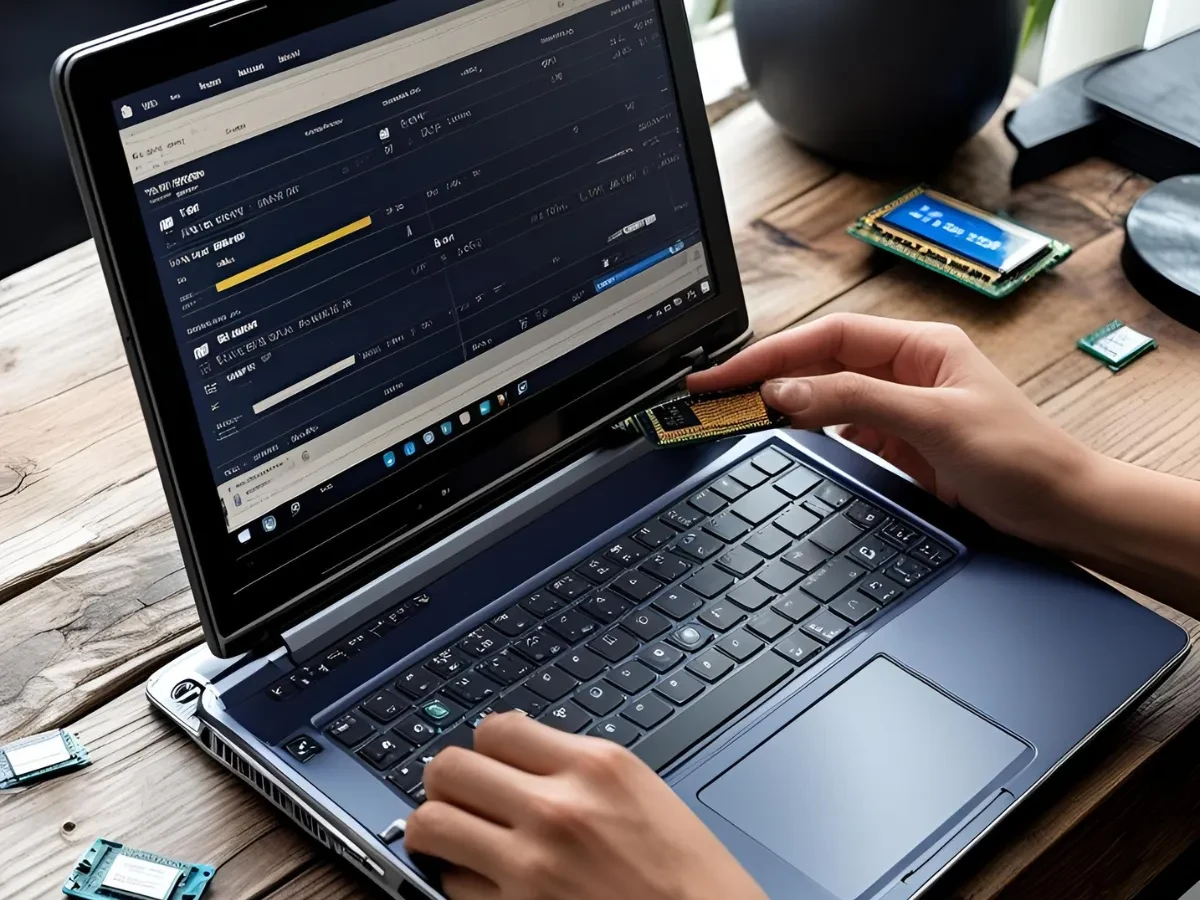Laptop cũng như con người – làm việc càng nhiều, càng lâu thì càng cần bổ sung thêm “năng lượng” để chạy mượt mà. Và cái “năng lượng” đó, trong thế giới máy tính, chính là RAM và SSD. Bạn có thể không cần đổi máy mới, không cần nâng cấp toàn bộ cấu hình – chỉ cần thay đổi hai món này, hiệu quả có khi đã gấp đôi. Nhưng đừng tưởng đơn giản là mua về gắn vào là xong. Nâng cấp RAM và SSD đúng cách cần hiểu rõ máy tính xách tay của mình, nhu cầu của mình, và linh kiện máy tính mà mình sắp bỏ tiền ra mua. Hãy cùng Tin học Thành Khang tìm hiểu ngay bài viết dưới đây.

I. RAM – đừng chọn theo cảm tính, phải hiểu rõ máy bạn trước đã
1. Không phải máy nào cũng gắn thêm RAM là mạnh lên
Tôi từng gặp khách mang laptop đến, than máy chậm, rồi hỏi luôn: “Em nâng lên 32GB RAM thì có nhanh hơn không anh?”. Máy đó là dòng i3 đời cũ, chỉ có một khe RAM, hỗ trợ tối đa 8GB. Gắn 32GB không những phí tiền mà còn có thể không nhận. Vậy nên, điều đầu tiên cần làm là xác định máy mình hỗ trợ RAM tối đa bao nhiêu, còn khe trống không, và đang chạy chuẩn RAM nào – DDR3, DDR4 hay RAM DDR5 - Tốc Độ Bus Cao Hơn | Băng Thông Lớn Hơn. Việc này có thể kiểm tra bằng phần mềm như CPU-Z, hoặc đơn giản hơn là mở máy ra xem tem RAM đang gắn.
2. Bus càng cao không phải lúc nào cũng tốt hơn
RAM DDR4 có bus từ 2133MHz đến 3200MHz, DDR5 thì từ 4800MHz trở lên. Nhưng điều quan trọng là mainboard của laptop có hỗ trợ không. Gắn thanh RAM bus cao vào mà main chỉ hỗ trợ bus thấp thì RAM cũng chỉ chạy ở mức bus thấp đó. Một số dòng laptop còn giới hạn cả điện áp RAM, nên việc chọn đúng loại, đúng bus, đúng điện áp mới là thứ đáng quan tâm, chứ không phải cứ “càng cao càng tốt”.
3. Chạy dual-channel hay không là chuyện rất đáng để quan tâm
Nhiều người gắn thêm RAM nhưng không để ý dual-channel, tức là gắn 2 thanh RAM giống nhau để máy chia đều xử lý. Ví dụ, thay vì 1 thanh 16GB, bạn gắn 2 thanh RAM 8GB giống nhau thì hiệu năng có khi lại tốt hơn – đặc biệt là với các dòng CPU Ryzen, vốn rất “nhạy” với băng thông bộ nhớ. Đừng tiếc công tìm hiểu, vì đôi khi hiệu năng tăng thêm 15–20% chỉ nhờ cách sắp xếp RAM hợp lý.
4. RAM bao nhiêu GB là đủ?
Với người dùng cơ bản – văn phòng, học online, dùng Word, Excel, RAM 8GB DDR4 là ổn. Nếu bạn dùng Chrome mở chục tab, xài Photoshop, hay edit video nhẹ – hãy lên 16GB. Còn nếu làm đồ họa chuyên sâu, kỹ thuật AutoCAD, dựng phim, bạn cần 32GB hoặc hơn. Nhưng nhớ kiểm tra mainboard trước, vì không phải máy tính xách tay nào cũng nhận hơn 16GB RAM đâu nhé.
II. SSD – tốc độ thật sự khác biệt nếu bạn chọn đúng chuẩn
1. Đừng nhầm giữa SSD SATA và SSD NVMe
Rất nhiều bạn nhắn hỏi tôi: “Em thấy SSD nào cũng gọi là SSD, sao máy em lắp SSD NVMe rồi mà không nhận?”. Lý do đơn giản là không phải laptop nào cũng hỗ trợ NVMe, dù vẫn có khe M.2. Khe M.2 đó có thể chỉ nhận SSD SATA giao tiếp M.2 thôi. Vì vậy, xác định chuẩn ổ mà máy hỗ trợ là bước không thể bỏ qua. NVMe nhanh hơn SATA rất nhiều, nhưng chỉ đáng giá khi máy nhận được, còn không thì lắp vô cũng chỉ để… tháo ra lại.
2. Chọn dung lượng theo nhu cầu, đừng theo “trend”
Nghe thì đơn giản, nhưng vẫn có nhiều bạn chọn ổ SSD vì thấy người ta xài 1TB nên mình cũng muốn. Trong khi nhu cầu chỉ có lướt web, làm văn phòng. Với những ai dùng cơ bản, ổ SSD 240GB loại NVMe hoặc 512GB là đủ. Còn ai lưu dữ liệu nhiều, làm video, dựng hình thì nên lên SSD NVMe 1TB hoặc 2TB. Và nhớ, nếu bạn hay cắm ổ ngoài, hoặc có NAS riêng, thì nội bộ không cần ổ quá lớn.
3. SSD cũng có tuổi thọ – đừng chọn đại
Người ta hay nhìn vào dung lượng, nhưng quên mất TBW (Total Bytes Written) mới là yếu tố quan trọng hơn. Đây là chỉ số cho biết SSD sẽ “sống” được bao lâu. Những thương hiệu như Lexar, Samsung, Kingston, WD thường ghi rõ thông số này. Cùng dung lượng 1TB nhưng ổ có TBW cao hơn sẽ dùng được lâu, ít lỗi, dữ liệu an toàn hơn.
4. Đừng quên kiểm tra nhiệt độ khi dùng SSD NVMe
Một điều ít ai để ý là SSD NVMe rất nóng, đặc biệt khi copy file lớn hoặc render. Có dòng SSD như Lexar NM790 hay Samsung 990 Pro sẽ có thêm heatsink để tản nhiệt. Nếu máy bạn mỏng nhẹ, thiếu khe gió, hãy để ý vụ này. Nhiều trường hợp máy đang nhanh như gió, tự nhiên bị chậm lại – nguyên nhân do SSD quá nhiệt, phải tự giảm hiệu suất để bảo vệ linh kiện.

III. Lắp xong rồi, nhưng máy không nhận hoặc bị chậm thì xử lý sao?
1. Máy không nhận RAM – đừng vội đổ lỗi linh kiện
Lắp RAM xong, bật máy không lên hoặc nghe tiếng bíp dài – đó là dấu hiệu RAM chưa ăn chân hoặc không tương thích. Việc cần làm là tháo ra vệ sinh lại khe, gắn lại thật chặt, đổi khe nếu cần. Có trường hợp RAM chạy đơn lẻ được nhưng gắn thêm thì xung đột – lúc đó nên update BIOS hoặc thử RAM khác bus, khác thương hiệu.
2. SSD không hiện trong Windows – kiểm tra Disk Management
Lắp SSD xong mà vào Windows không thấy đâu, đừng lo. Hãy vào Disk Management (Quản lý đĩa) để xem ổ đã nhận chưa, có phân vùng chưa. Nhiều ổ mới mua chưa format nên không hiện trong This PC. Đôi khi bạn cần tạo phân vùng mới, hoặc khởi động lại một lần để máy nhận ổ hoàn chỉnh.
3. Máy chậm hơn sau nâng cấp – lỗi thường là do hệ điều hành
Nhiều người nâng RAM rồi thấy máy còn chậm hơn, do hệ điều hành bị lỗi hoặc bản Windows đã quá cũ. Trong một số trường hợp, bạn nên cài lại Windows sạch, đặc biệt khi đổi từ HDD sang SSD NVMe, để đảm bảo hệ thống hoạt động tối ưu, nhận đúng driver và tận dụng tốc độ SSD.
4. Đừng bỏ qua kiểm tra nhiệt độ sau khi lắp mới
Tôi luôn khuyên khách hàng, sau khi nâng cấp nên dùng phần mềm như HWMonitor hoặc CrystalDiskInfo để kiểm tra lại nhiệt độ máy. RAM, SSD nếu bị nóng quá có thể ảnh hưởng hiệu suất tổng thể, thậm chí gây hư linh kiện. Nếu thấy máy nóng lên bất thường sau nâng cấp, nên kiểm tra lại keo tản nhiệt, khe thoát nhiệt hoặc dùng thêm đế tản nhiệt ngoài.
IV. Có nên nâng cấp không? Khi nào là thời điểm hợp lý?
1. Khi máy quá chậm, dù bạn chỉ làm việc đơn giản
Nếu bạn chỉ dùng Word, Excel, lướt web nhẹ mà máy load chậm, mở máy 2–3 phút, gõ phím đợi phản hồi – thì nên nghĩ đến việc nâng RAM từ 4GB lên 8GB hoặc 16GB, và thay HDD bằng SSD. Đây là cách cải thiện tốc độ mà không cần mua máy mới, chi phí vừa phải, hiệu quả rất rõ rệt.
2. Khi bạn bắt đầu làm việc nặng hơn: đồ họa, lập trình, dựng phim
Nếu bạn đang chuyển từ công việc văn phòng sang dựng video, chạy mô phỏng, làm 3D… thì chắc chắn RAM 8GB là không đủ, và SSD SATA cũng là quá chậm. Khi đó, việc nâng lên RAM 16GB – 32GB DDR4 hoặc DDR5, kết hợp SSD NVMe 1TB là lựa chọn sáng suốt, để tránh bị đứng máy, render quá lâu, mất hiệu suất.
3. Khi máy còn tốt, cấu hình ổn, chỉ cần thêm chút “năng lượng”
Không phải cứ thấy máy cũ là mua máy mới. Nếu máy bạn đang dùng là dòng i5, i7 đời 11 trở lên, hoặc Laptop Ryzen 5, 7 đời mới, thì hoàn toàn có thể nâng cấp nhẹ để tiếp tục dùng 3–4 năm nữa. Chỉ cần gắn thêm RAM, thay SSD là xong, đỡ tốn tiền mà vẫn có hiệu suất gần như máy mới.
4. Khi bạn muốn đầu tư đúng chỗ, không phí tiền
Việc nâng cấp sẽ là “đúng chỗ” nếu bạn hiểu rõ nhu cầu, chọn đúng linh kiện, và có nơi kỹ thuật uy tín để kiểm tra và lắp đặt. Tin học Thành Khang chính là nơi như vậy. Chúng tôi không chỉ bán RAM DDR4, DDR5, SSD NVMe chính hãng mà còn hỗ trợ test, lắp, tư vấn tương thích máy miễn phí. Bạn sẽ không phải lo mua nhầm, gắn sai, hay mất bảo hành.
V. Phân loại laptop theo khả năng nâng cấp RAM – đừng mua nhầm
1. Laptop có khe RAM rời – linh hoạt và dễ nâng cấp
Những mẫu laptop có khe RAM rời, thường thuộc phân khúc phổ thông hoặc trung cấp như dòng Laptop 15.6 inch - Màn Hình Lớn | Trải Nghiệm Tối Ưu dùng chip i5 hoặc laptop Ryzen 5, luôn được đánh giá cao vì tính linh hoạt. Bạn có thể dễ dàng tháo mặt dưới máy, quan sát khe RAM, gắn thêm thanh RAM DDR4 hoặc DDR5 phù hợp với nhu cầu sử dụng. Đây cũng là dòng máy có thể hỗ trợ nâng cấp từ RAM 8GB lên 16GB hoặc thậm chí RAM 32GB nếu mainboard hỗ trợ tốt.
Với những laptop kiểu này, người dùng hoàn toàn có thể chủ động chọn thời điểm nâng cấp, thay vì phụ thuộc nhà sản xuất. Một số mẫu Laptop Ultra 7 hoặc Laptop Ultra 9 cao cấp cũng vẫn giữ thiết kế RAM rời, để phục vụ nhóm người dùng chuyên nghiệp cần hiệu năng cao nhưng vẫn cần tính tùy biến. Chính điều này khiến cho việc đầu tư RAM và SSD NVMe thêm trở nên đáng giá hơn bao giờ hết.
2. Laptop dùng RAM onboard – liệu có cách nào nâng được?
Nhiều mẫu máy tính xách tay văn phòng mỏng nhẹ hiện nay như một số dòng Laptop Core i3 kích thước 13.3 inch hoặc laptop Ultra 5 được nhà sản xuất hàn sẵn RAM lên mainboard. Điều này đồng nghĩa bạn không thể thay thế hay nâng cấp được RAM sau khi mua. Một vài máy tính xách tay sẽ có một khe RAM rời và một khe onboard, nhưng phần lớn vẫn là thiết kế cố định, khiến khả năng mở rộng gần như bằng không.
Trong trường hợp đó, người dùng buộc phải chọn dung lượng RAM đủ dùng ngay từ đầu, RAM 16GB nếu bạn không chỉ dùng Word – Excel. Bù lại, các mẫu máy này thường vẫn cho nâng cấp ổ cứng SSD, đặc biệt là chuẩn SSD NVMe tốc độ cao, cho phép cải thiện tốc độ truy xuất dữ liệu, giúp máy chạy mượt mà hơn phần nào.
3. Những mẫu laptop vừa RAM rời, vừa có khe SSD thứ hai
Một số laptop dòng chuyên đồ họa hoặc gaming như các mẫu laptop Ryzen 7 17.3 inch hoặc laptop i7 với thiết kế bản lớn thường được tích hợp nhiều hơn một khe RAM và nhiều hơn một khe SSD. Thậm chí, có máy có 2 khe SSD NVMe hoặc 1 khe M.2 và 1 khe SATA riêng biệt. Đây là mảnh đất màu mỡ cho những ai yêu thích mở rộng, tối ưu hiệu năng và lưu trữ.
Bạn có thể giữ nguyên ổ SSD 512GB đang dùng để chạy hệ điều hành, rồi gắn thêm một ổ SSD NVMe 1TB nữa để lưu dữ liệu, hoặc thậm chí gắn thêm ổ SSD 2TB nếu cần dựng phim. Kết hợp cùng 2 khe RAM DDR5 chạy dual-channel, tổng dung lượng lên tới RAM 32GB, hệ thống sẽ trở nên lý tưởng cho công việc chuyên sâu lẫn chơi game nặng.
4. Laptop dùng chip ARM hoặc Chromebook – quên luôn nâng cấp
Những mẫu laptop giá rẻ chạy chip ARM, Chromebook, hay máy tính bảng lai laptop kiểu 11 inch thường được thiết kế liền khối, cực kỳ tối giản phần cứng. RAM thường hàn chết, SSD dùng chuẩn eMMC hoặc UFS, không thể thay thế. Trong các mẫu laptop kiểu này, việc nâng cấp phần cứng gần như không tồn tại, bạn chỉ có thể sử dụng như trạng thái gốc cho đến khi máy quá chậm.
Với các thiết bị này, hãy xác định rõ nhu cầu trước khi mua. Nếu chỉ dùng để học online, lướt web nhẹ thì RAM 8GB cùng ổ SSD 128GB đã đủ. Nhưng nếu kỳ vọng chạy đa nhiệm hoặc lưu trữ lớn, tốt hãy đầu tư vào các dòng laptop i5, laptop Ryzen 5 hoặc laptop Ultra 5 dùng RAM DDR4, hỗ trợ SSD NVMe, để không bị gò bó sau này.
Tìm hiểu thêm: Máy tính xách tay tích hợp Wifi 6 có ưu điểm gì?

VI. Chọn linh kiện tương thích – tránh tình trạng “mua về rồi mới tiếc”
1. RAM và mainboard: không phải cứ vừa khe là chạy
Một lỗi phổ biến của nhiều người mới là nghĩ rằng cứ RAM DDR4 là gắn vào máy DDR4 được. Nhưng thực tế có sự khác biệt về bus, điện áp, số chip, và thậm chí cả chiều cao thanh RAM giữa các dòng. Một chiếc laptop 14 inch dùng chip i3 đời cũ dùng DDR4 bus 2133MHz chưa chắc nhận thanh RAM DDR4 bus 3200MHz.
Bạn cần tra cứu kỹ thông số mainboard, dùng phần mềm như HWiNFO hoặc CPU-Z để biết RAM đang chạy loại nào, bus bao nhiêu. Đặc biệt lưu ý khi gắn RAM DDR5 cho các mẫu laptop i7 hoặc laptop Ryzen 7 đời mới – vì nếu bus không đồng bộ hoặc BIOS chưa hỗ trợ tốt, máy có thể không boot hoặc gây lỗi hệ thống.
2. SSD NVMe cũng có nhiều loại – chọn sai sẽ lãng phí
Thị trường SSD NVMe hiện nay có các loại PCIe Gen 3, Gen 4, thậm chí Gen 5. Nhiều bạn mua SSD NVMe Gen 4 dung lượng 1TB để gắn vào máy laptop i5 đời 10, nhưng main chỉ hỗ trợ Gen 3. Khi đó, SSD vẫn chạy nhưng không tận dụng được tốc độ tối đa, khiến bạn bỏ thêm tiền nhưng không có hiệu năng xứng đáng.
Khi chọn ổ cứng SSD, hãy dựa trên khả năng mainboard, nhu cầu thật sự, và dung lượng cần thiết. SSD NVMe 512GB là lựa chọn phổ thông cho hầu hết người dùng, trong khi người làm nội dung nên ưu tiên ổ SSD 1TB – miễn sao máy có khe hỗ trợ chuẩn PCIe tương ứng.
3. Lưu ý khe cắm vật lý và độ dày linh kiện
Laptop thường có không gian giới hạn, đặc biệt là các mẫu Laptop 13 inch ( https://tinhocthanhkhang.vn/laptop-13-inch ) hoặc laptop siêu mỏng như Laptop Ultra 7 , Ultra 9. Nhiều ổ SSD NVMe kích thước 2280 nhưng dày hơn tiêu chuẩn, hoặc có heatsink to, sẽ không gắn vừa. Tương tự, một số thanh RAM có tản nhiệt dày cũng không tương thích với khe RAM laptop.
Bạn nên đo trước hoặc hỏi kỹ nơi bán linh kiện, hoặc đến các cửa hàng chuyên lắp ráp để được kiểm tra thử. Việc chọn linh kiện đúng về kích thước không chỉ giúp dễ gắn, mà còn đảm bảo tản nhiệt và không gây va chạm linh kiện khác trong máy.
4. Tương thích phần mềm – hệ điều hành cũng cần được cân nhắc
Sau khi nâng RAM hoặc thay SSD mới, việc cài lại Windows sạch giúp đảm bảo hiệu suất. Một số dòng máy tính xách tay Ryzen 5 hoặc laptop Chip AMD Ryzen 7 khi dùng SSD tốc độ cao cần driver chipset mới để khai thác hết hiệu năng. Nếu bạn dùng Windows bản cũ hoặc chưa cài đủ driver, có thể khiến SSD NVMe bị chậm, RAM không chạy đủ bus.
Vì vậy, sau nâng cấp, nên update BIOS, cài lại Windows 10 hoặc Windows 11 bản quyền, kiểm tra RAM bằng Memtest86, SSD bằng CrystalDiskMark để chắc chắn linh kiện hoạt động đúng. Đây là bước cuối cùng nhưng rất quan trọng để tận dụng hiệu quả đầu tư nâng cấp.
VII. Những mẫu laptop nổi bật dễ nâng cấp RAM và SSD
1. Lenovo IdeaPad 3 – lựa chọn cân đối cho sinh viên
Lenovo IdeaPad 3 dòng laptop i5 kích thước 15.6 inch rất được ưa chuộng vì mức giá hợp lý, có sẵn 1 khe RAM DDR4 trống và khe SSD M.2 PCIe dễ thao tác. Bạn có thể nâng từ RAM 8GB lên 16GB hoặc 32GB tùy phiên bản, đồng thời thay ổ SSD 256GB sẵn có thành SSD NVMe 512GB để tăng tốc toàn diện.
Đây là mẫu máy tính xách tay sinh viên, nhân viên văn phòng rất thích vì vừa đủ mạnh vừa dễ nâng cấp về lâu dài. Việc tháo máy cũng đơn giản, không dán seal chống tháo, rất thuận tiện cho ai muốn tự tay nâng cấp tại nhà hoặc mang đến kỹ thuật.
2. ASUS Vivobook series – linh hoạt và hiện đại
Các mẫu ASUS Vivobook 14, Vivobook 15 thường đi kèm cấu hình laptop i3 hoặc laptop i5 đời mới, có sẵn khe RAM rời, khe SSD NVMe chuẩn M.2 và cả khe SATA dự phòng. Thiết kế thân máy mỏng nhưng vẫn chừa chỗ nâng cấp linh hoạt.
Bạn có thể dễ dàng nâng từ RAM 8GB DDR4 lên RAM 16GB DDR4, thay ổ SSD 128GB theo máy thành SSD NVMe 512GB hoặc 1TB tùy nhu cầu. Đây là mẫu máy lý tưởng nếu bạn cần sự nhẹ nhàng mà vẫn muốn mở rộng phần cứng sau vài năm sử dụng.
3. HP Pavilion – phù hợp cho người cần không gian lưu trữ lớn
HP Pavilion là dòng laptop Chip AMD Ryzen 7 kích thước 15.6 inch có thiết kế mạnh mẽ, hướng đến nhóm làm đồ họa, xử lý dữ liệu lớn. Máy thường có 2 khe RAM DDR4 hỗ trợ đến 32GB và hai khe ổ cứng: 1 SSD NVMe, 1 HDD SATA hoặc SSD SATA.
Với cấu hình như vậy, người dùng hoàn toàn có thể gắn RAM 16GB + 16GB dual-channel, ổ SSD NVMe 1TB cho hệ điều hành và thêm một ổ SSD SATA 2TB cho lưu trữ lâu dài. Dù không quá nổi bật về kiểu dáng, nhưng độ bền và khả năng nâng cấp khiến dòng máy này luôn được ưa chuộng.
4. Acer Aspire 7 – dành cho người cần đồ họa, chơi game
Acer Aspire 7 là dòng laptop Core i7 kích thước 15.6 inch mạnh mẽ, thường dùng VGA rời, hỗ trợ 2 khe RAM DDR4 và SSD PCIe Gen 3. Đây là mẫu laptop trung cao cấp nhưng giá hợp lý, cấu hình có thể nâng lên RAM 32GB DDR4 và SSD NVMe 1TB mà không lo xung đột.
Với người chơi game, làm đồ họa bán chuyên hoặc stream, Aspire 7 là lựa chọn dễ tiếp cận, dễ nâng cấp. Quan trọng hơn, máy được thiết kế rất dễ tháo đáy, không cần nhiều công cụ chuyên dụng – phù hợp với ai thích tự nâng cấp tại nhà.
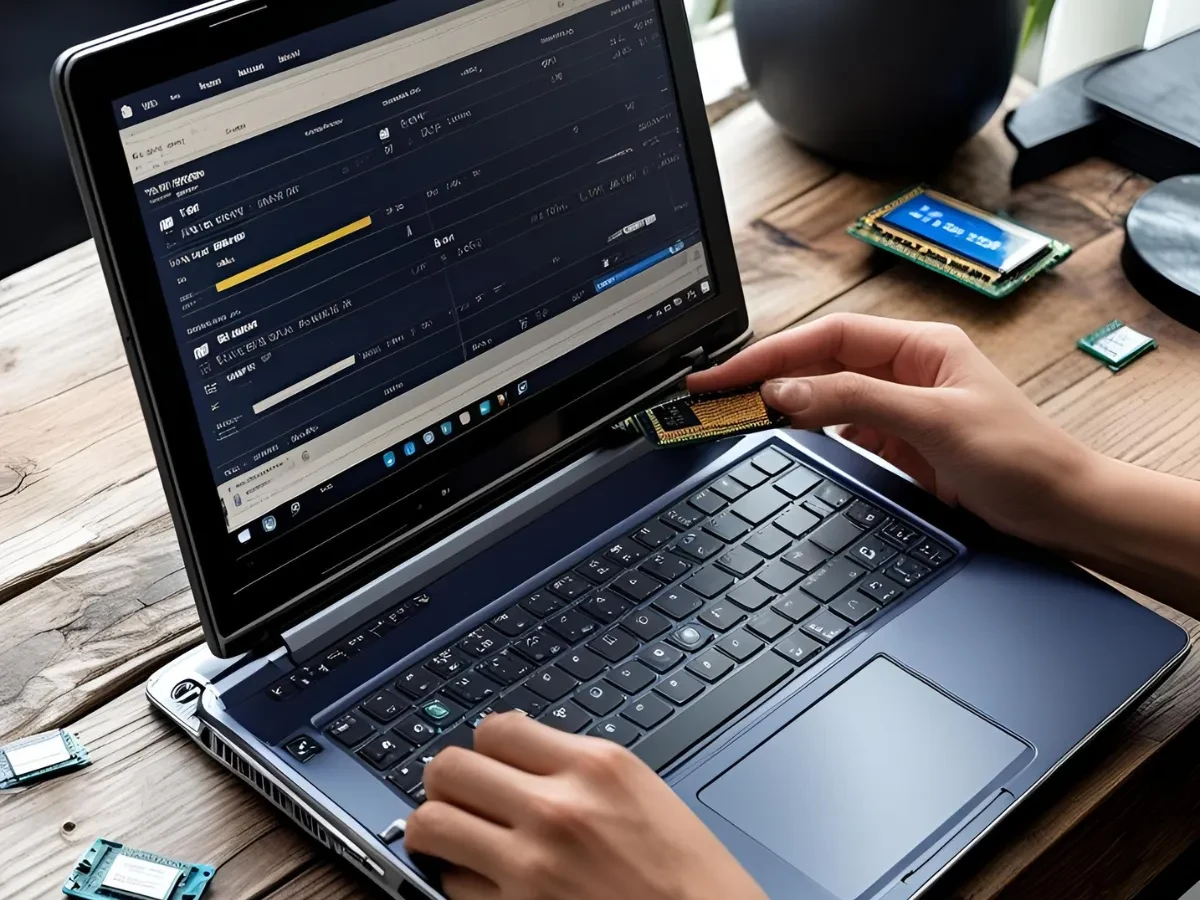
VIII. Những lỗi thường gặp khi nâng cấp RAM và ổ cứng SSD
Khi nâng cấp RAM và ổ SSD, người dùng thường chủ quan, dẫn đến những lỗi không đáng có. Dù là dân kỹ thuật hay người dùng phổ thông, chỉ một sơ suất nhỏ cũng có thể khiến máy tính không hoạt động ổn định hoặc mất dữ liệu quan trọng.
1. Gắn RAM sai chuẩn, lệch bus hoặc điện áp
Một lỗi khá phổ biến là mua RAM DDR4 nhưng lại gắn vào mainboard chỉ hỗ trợ DDR3, hoặc chọn RAM có bus quá cao khiến máy không nhận đủ tốc độ. Thậm chí, việc sử dụng hai thanh RAM khác thương hiệu nhưng khác luôn cả điện áp có thể gây ra tình trạng không boot được hoặc lỗi xanh màn hình.
Giải pháp là luôn kiểm tra mainboard hỗ trợ chuẩn RAM nào (DDR4 hay DDR5), và chọn RAM có bus phù hợp (2666MHz, 3200MHz...) từ các thương hiệu tin cậy như RAM Kingston, RAM Corsair, RAM Lexar để đảm bảo độ ổn định trong quá trình sử dụng.
2. Cài SSD nhưng không set làm ổ khởi động
Không ít người sau khi nâng cấp lên ổ cứng SSD NVMe lại quên thiết lập thứ tự khởi động trong BIOS, khiến máy vẫn chạy bằng ổ cứng cũ hoặc báo lỗi không tìm thấy hệ điều hành. Việc này gây hoang mang, đặc biệt với người không rành kỹ thuật.
Sau khi cài Windows vào SSD mới, bạn cần vào BIOS và đưa SSD lên vị trí boot đầu tiên. Nếu không biết thao tác, hãy nhờ kỹ thuật viên chuyên nghiệp hoặc đưa máy đến nơi uy tín như Tin học Thành Khang để được hỗ trợ chuẩn xác.
3. Dùng SSD dung lượng nhỏ không hợp với nhu cầu
Nhiều người mua SSD 128 GB hoặc SSD 256GB vì nghĩ “dùng tạm cũng được”, nhưng chỉ sau vài tháng đã phải gỡ bỏ phần mềm hoặc liên tục dọn rác vì thiếu không gian lưu trữ. Đây là sai lầm lớn, khi sử dụng máy tính để bàn hoặc laptop cho công việc nặng.
Tốt hơn hết là đầu tư ngay SSD NVMe 512GB hoặc SSD 1TB từ đầu để có không gian thoải mái lưu trữ, đảm bảo hiệu suất bền vững. Các thương hiệu như ổ cứng SSD Samsung, WD Black hay Crucial đều có lựa chọn phù hợp với nhiều phân khúc.
4. Không cập nhật driver sau khi nâng cấp
Sau khi nâng cấp ổ cứng SSD hoặc RAM mới, nhiều người quên cập nhật driver, dẫn đến việc máy không tận dụng được tối đa hiệu năng. Với ổ SSD NVMe, bạn cần cài driver NVMe chuẩn từ nhà sản xuất để hệ điều hành nhận đúng tốc độ truy xuất.
Tương tự, khi nâng RAM từ 8GB lên thanh RAM 16GB hoặc hơn, đôi khi BIOS cần cập nhật để nhận đủ dung lượng. Luôn đảm bảo driver chipset và BIOS ở phiên bản mới sẽ giúp phần cứng hoạt động trơn tru, tránh lỗi vặt hoặc giật lag bất thường.
IX. Cân đối giữa nâng cấp và thay máy mới
Việc nâng cấp linh kiện giúp tiết kiệm chi phí, nhưng không phải lúc nào cũng là giải pháp tối ưu. Đôi khi, thay máy mới lại hợp lý hơn nếu phần cứng đã quá cũ hoặc không còn khả năng tương thích.
1. Khi nào nên nâng cấp thay vì mua mới?
Nếu bạn đang dùng laptop i5 thế hệ 10 trở lên, hoặc máy tính để bàn Ryzen 5 5600G, thì việc nâng từ RAM 8GB lên 16GB và gắn SSD NVMe 512GB có thể giúp máy hoạt động thêm vài năm mà không bị chậm. Những dòng máy tính xách tay văn phòng, All In One hoặc mini PC đời mới đều có khả năng mở rộng tốt.
Tuy nhiên, nếu đang dùng laptop CPU Intel đời 6 trở về trước, hoặc ổ cứng vẫn là HDD và RAM tối đa chỉ hỗ trợ 4GB, thì nâng cấp chỉ tạm thời kéo dài thời gian chứ không mang lại khác biệt lớn. Lúc này nên cân nhắc thay máy mới để tận dụng công nghệ mới như RAM DDR5, SSD PCIe Gen4 và CPU hiệu năng cao.
2. Máy tính để bàn có ưu thế hơn khi nâng cấp
Máy tính để bàn, đặc biệt là dòng PC văn phòng như máy bộ Dell, HP, Lenovo luôn dễ nâng cấp hơn laptop. Bạn có thể thay RAM 4GB lên 16GB dễ dàng, thêm ổ SSD 1TB song song HDD 1TB cũ, thậm chí nâng cấp CPU nếu mainboard hỗ trợ.
Chính vì vậy, nếu bạn đang dùng desktop hoặc định đầu tư lâu dài, hãy chọn giải pháp máy tính để bàn có khả năng mở rộng linh kiện để tiết kiệm chi phí về sau. Tại Tin học Thành Khang, chúng tôi có các bộ PC lắp sẵn từ i3, i5 đến i7 hoặc Core Ultra 7 Laptop, RAM 16GB, SSD NVMe 512GB phù hợp nhiều nhu cầu.
3. Các dòng máy không nên nâng cấp
Một số mẫu laptop sử dụng RAM onboard (dính chết trên main) hoặc chỉ có một khe cắm, khiến việc nâng cấp RAM không khả thi. Hoặc có dòng không hỗ trợ chuẩn SSD M.2, chỉ có thể dùng SSD SATA 2.5 inch, làm giảm hiệu suất.
Với các dòng như vậy, nếu nhu cầu sử dụng cao hơn thì thay mới sẽ hợp lý hơn. Bạn nên kiểm tra kỹ thông số kỹ thuật của máy hoặc nhờ kỹ thuật viên đánh giá trước khi quyết định nâng cấp.
4. Chi phí nâng cấp hay mua mới – bài toán tài chính
Nâng cấp RAM 16GB hiện nay có giá từ 600.000đ đến 1.500.000đ tùy chuẩn DDR4 hoặc DDR5. Ổ SSD NVMe 512GB khoảng từ 800.000đ đến 1.400.000đ, SSD 1 TB từ 1.500.000đ trở lên. So với mua máy mới trên 10 triệu đồng, đây là khoản đầu tư rất hợp lý nếu phần cứng của bạn vẫn còn “ngon”.
Tuy nhiên, nếu chi phí nâng cấp vượt quá 60–70% giá trị máy mới, thì nên cân nhắc chuyển sang thiết bị mới. Tại Tin học Thành Khang, bạn sẽ được tư vấn rõ ràng về hiệu quả đầu tư giữa nâng cấp và thay mới để tối ưu từng đồng chi tiêu.
X. Mẹo kiểm tra nhanh khả năng nâng cấp trước khi mua linh kiện
Trước khi bỏ tiền ra mua RAM hay ổ cứng SSD mới, bạn cần kiểm tra chắc chắn xem thiết bị mình đang dùng có hỗ trợ hay không. Việc kiểm tra sai dẫn đến mua linh kiện không tương thích sẽ rất lãng phí. Dưới đây là những mẹo thực tế mà nhiều người đã áp dụng thành công để xác định nhanh khả năng nâng cấp trước khi ra quyết định.
1. Sử dụng phần mềm CPU-Z hoặc HWiNFO để xem khe RAM và chuẩn SSD
Nhiều người không biết laptop hay PC mình có mấy khe RAM, dùng chuẩn DDR4 hay DDR5, hoặc hỗ trợ SSD SATA hay SSD NVMe. Thay vì tháo máy, bạn có thể dùng phần mềm như CPU-Z hoặc HWiNFO – tải và chạy ngay trong Windows – để xem thông tin rất chi tiết. Ở mục “SPD” của CPU-Z, bạn sẽ thấy đang dùng RAM bus bao nhiêu, còn trống khe nào. Trong HWiNFO, mục Storage sẽ cho biết ổ cứng đang dùng giao tiếp gì – SATA hay PCIe Gen3/Gen4.
Nếu bạn thấy máy chỉ có 1 khe RAM và đang gắn RAM 8GB, thì để nâng lên 16GB bạn sẽ cần tháo thanh cũ và thay bằng thanh 16GB mới. Tương tự, nếu chỉ hỗ trợ SATA thì không thể gắn SSD NVMe. Việc hiểu được những điều này giúp bạn chọn đúng loại RAM thương hiệu uy tín như RAM Kingston hoặc RAM Corsair, và đúng chuẩn SSD NVMe dung lượng ổ cứng SSD 500GB hoặc SSD 1TB, tránh mua sai gây lãng phí và mất công đổi trả.
2. Tìm model máy để tra thông số trên website hãng
Nếu bạn không rành phần mềm, một cách khác là tra model máy tính trên website của hãng. Model thường in ở mặt đáy laptop hoặc trong System Information. Sau đó, chỉ cần lên trang web của HP, Dell, Lenovo, Asus,... và nhập mã đó, bạn sẽ thấy tài liệu kỹ thuật đầy đủ, ghi rõ số khe RAM, dung lượng tối đa hỗ trợ, và loại ổ cứng có thể gắn thêm.
Ví dụ, một số máy HP ProBook hỗ trợ nâng RAM tối đa 32GB DDR4 bus 3200MHz, có 1 khe M.2 PCIe Gen3 x4 cho SSD NVMe. Nắm rõ điều này trước khi mua sẽ giúp bạn chọn được đúng RAM DDR4 thương hiệu Lexar hoặc TeamGroup đang bán trên thị trường, và không mua nhầm ổ SATA nếu máy chỉ hỗ trợ NVMe. Thậm chí, nếu bạn đang sử dụng máy tính để bàn tự lắp, việc kiểm tra mainboard qua model cũng là cách rất nhanh để biết nâng được đến đâu.
3. Kiểm tra khả năng tháo mở – đừng mua nếu bạn không mở được máy
Không phải laptop nào cũng dễ mở để nâng cấp. Có những mẫu ultrabook hay Macbook cần dụng cụ chuyên dụng, dán keo, hoặc tháo hết bàn phím và màn hình mới tiếp cận được khe RAM hay ổ SSD. Nếu bạn không quen tay, việc cố gắng mở có thể gây hư hỏng cáp hoặc nứt vỏ máy.
Tốt là kiểm tra trước trên YouTube hoặc trang iFixit xem model máy của bạn có dễ tháo không. Nếu máy quá khó mở, bạn nên đến cửa hàng tin học uy tín như Tin học Thành Khang để kỹ thuật viên hỗ trợ. Việc đó vừa đảm bảo an toàn cho thiết bị, vừa tránh hỏng hóc không đáng có khi bạn chỉ định gắn thêm thanh RAM 8GB hay thay ổ SSD NVMe 1TB cho máy cũ đang dùng.
4. Kiểm tra hệ điều hành có hỗ trợ hay không
Một số người nâng cấp RAM lên 16GB hay 32GB rồi nhưng máy chỉ nhận 3.99GB hoặc 7.95GB. Nguyên nhân là vì hệ điều hành cài bản 32-bit, vốn chỉ nhận tối đa 4GB RAM. Tương tự, nếu dùng Windows 7 không hỗ trợ driver NVMe, bạn sẽ không cài được vào SSD mới dù máy phần cứng hoàn toàn tương thích.
Vì vậy, trước khi nâng cấp, bạn cần chắc chắn rằng mình đang dùng Windows 10 hoặc Windows 11 bản 64-bit. Đồng thời, nên chuẩn bị USB boot cài Windows mới, cài driver chipset mới để tận dụng hiệu năng của SSD dung lượng lớn. Những chi tiết tưởng chừng nhỏ này lại là yếu tố quyết định xem bạn có “ăn đủ” sức mạnh từ RAM DDR4 - Hiệu Suất Cao | Truy Xuất Dữ Liệu Nhanh hay SSD NVMe hay không.
XI. Lưu ý bảo hành và chăm sóc sau khi nâng cấp
Sau khi nâng cấp RAM hoặc ổ cứng SSD, nhiều người nghĩ là xong, không cần lo gì thêm. Nhưng thật ra, nếu không để ý đến vấn đề bảo hành, vệ sinh, hoặc sử dụng sai cách, thì linh kiện mới nâng có thể xuống cấp nhanh hoặc hỏng hóc mà không được hỗ trợ đổi mới.
1. Chọn RAM và SSD có bảo hành rõ ràng từ thương hiệu lớn
Trên thị trường hiện nay, có rất nhiều loại RAM không thương hiệu, SSD “trôi nổi” không tem bảo hành, hoặc bảo hành bằng “lời nói” của người bán. Dùng những linh kiện như vậy, nếu sau vài tháng gặp lỗi thì rất khó xử lý, chưa kể có nguy cơ ảnh hưởng đến toàn bộ hệ thống.
Vì vậy, bạn nên ưu tiên mua RAM Kingston, Corsair, Lexar hoặc TeamGroup – những thương hiệu lớn thường có bảo hành từ 3 đến 5 năm. Với SSD, hãy chọn ổ cứng SSD Samsung, Crucial hoặc WD có bảo hành điện tử, kiểm tra được thời gian sử dụng và dung lượng ghi đã dùng qua phần mềm. Khi nâng cấp tại các nơi uy tín như Tin học Thành Khang, bạn sẽ được bảo hành theo số seri hoặc QR Code rõ ràng, yên tâm lâu dài.
2. Gắn xong nên test kỹ bằng phần mềm chuyên dụng
Sau khi gắn RAM mới hoặc SSD dung lượng lớn, bạn không nên dùng ngay mà cần test bằng phần mềm. Với RAM, có thể dùng MemTest86 để kiểm tra lỗi bộ nhớ. Với SSD, nên kiểm tra sức khỏe ổ đĩa bằng CrystalDiskInfo, test tốc độ bằng CrystalDiskMark để đảm bảo SSD NVMe chạy đúng chuẩn PCIe Gen3 hoặc Gen4 như đã công bố.
Việc test kỹ ngay sau khi lắp đặt giúp bạn phát hiện sớm nếu có lỗi sản phẩm hoặc gắn sai. Nhiều người mua RAM DDR4 3200MHz nhưng chỉ chạy ở 2400MHz vì chưa chỉnh trong BIOS – test xong mới biết và sửa kịp. Hoặc ổ SSD mới mua mà CrystalDiskInfo báo sức khỏe chỉ còn 90% thì nên mang đi đổi ngay để không bị thiệt thòi.
3. Định kỳ vệ sinh máy và theo dõi nhiệt độ linh kiện
Khi bạn nâng RAM hoặc gắn SSD NVMe – những ổ có tốc độ đọc ghi cao – máy sẽ tỏa nhiệt nhiều hơn. Nếu bụi bám ở khe tản nhiệt, keo tản nhiệt cũ khô, thì nhiệt độ tăng cao có thể ảnh hưởng đến tuổi thọ linh kiện, đặc biệt là SSD và CPU.
Vì vậy, nên vệ sinh máy định kỳ 6 tháng/lần, đồng thời dùng phần mềm như HWMonitor để theo dõi nhiệt độ SSD và CPU. Nếu ổ cứng NVMe 512GB của bạn thường xuyên nóng trên 70 độ C, có thể cần dán thêm tản nhiệt hoặc điều chỉnh luồng gió trong case. Với máy tính để bàn, nên đầu tư thêm quạt hút gió hoặc đổi case thoáng khí để linh kiện hoạt động ổn định lâu dài.
4. Hạn chế sốc điện và tắt máy đột ngột
Sau khi nâng cấp, SSD và RAM mới cần môi trường hoạt động ổn định để duy trì tuổi thọ. Nếu bạn thường xuyên rút điện đột ngột, dùng nguồn kém ổn định, hoặc tắt máy bằng cách giữ nút nguồn, thì cả RAM và ổ SSD đều bị ảnh hưởng theo thời gian.
Để bảo vệ thiết bị, hãy sử dụng bộ lưu điện (UPS) nếu có điều kiện, hoặc ổ điện có chống sét, chống sốc. Luôn tắt máy đúng cách và tránh gỡ RAM, SSD khi chưa ngắt điện hoàn toàn. Những thao tác nhỏ này giúp bạn bảo vệ tối đa linh kiện đã nâng cấp, đảm bảo hoạt động ổn định và bền bỉ trong nhiều năm.
Kết luận
Nâng cấp RAM và ổ cứng SSD không chỉ giúp tăng tốc độ, mà còn giúp bạn kéo dài tuổi thọ máy tính, tiết kiệm chi phí và tối ưu hiệu suất làm việc, học tập hoặc giải trí. Cho dù bạn đang sử dụng máy tính để bàn, laptop, mini PC hay AIO, chỉ cần hiểu đúng nhu cầu, chọn đúng chuẩn RAM DDR4 | DDR5, SSD NVMe dung lượng 512GB hoặc SSD 1TB, bạn hoàn toàn có thể làm mới chiếc máy của mình với chi phí hợp lý.
Tin học Thành Khang luôn đồng hành cùng bạn với giải pháp nâng cấp rõ ràng – tư vấn kỹ thuật chuyên sâu – linh kiện chính hãng. Đừng để chiếc máy của bạn mãi ì ạch chỉ vì thiếu vài GB RAM hay ổ cứng quá chật!
👉 Liên hệ Tin học Thành Khang để được tư vấn nâng cấp RAM và ổ SSD đúng chuẩn – đúng giá – đúng hiệu quả, mang lại trải nghiệm sử dụng mượt mà, ổn định và bền lâu hơn!